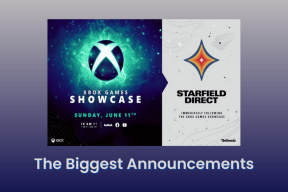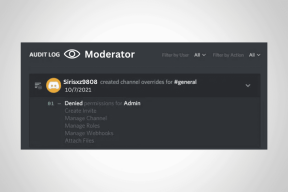Uložte si kompletnú webovú stránku offline na pevný disk pomocou PageNest
Rôzne / / February 15, 2022
Už ste si niekedy priali stiahnuť webovú stránku, ktorú často navštevujete, na váš pevný disk? Ak máte, nie ste sami. Vždy keď som čítať komiksy (manga) Vždy o tom premýšľam ich sťahovanie do počítača aby som ich mohol čítať na cestách.
PageNest je fantastický nástroj pre Windows, vďaka ktorému je táto myšlienka realizovateľná. Pomocou Page Nest je to možné uložiť celý web (vrátane obrázkov a CSS) na váš pevný disk. Neskôr si môžete tento materiál prezerať ako webovú stránku a pokračovať čítanie offline. Pozrime sa teda na niekoľko scenárov, v ktorých môže byť PageNest užitočný, a potom na spôsob použitia tohto nástroja.

Kedy môže byť PageNest užitočný
Existuje mnoho scenárov, v ktorých môže byť tento nástroj užitočný, a toto sú niektoré z nich, ktoré ma napadajú.
- Ak máte niekoľko webových dokumentov, ktoré si musíte počas cestovania prečítať, PageNest môže byť pre vás ideálnym nástrojom.
- Ako rodič ak sa obávate o aktivity svojho dieťaťa na internete, no zároveň chcete, aby si mohol prezerať užitočné webové stránky, z ktorých sa môže učiť, PageNest vám môže pomôcť. Jednoducho si stiahnite a uložte webové stránky, na ktorých chcete surfovať, a po dokončení zapojte internetový kábel (bol by to však dosť prísny krok).
- Ty len chceš ušetriť šírku pásma stiahnutím niektorých webových stránok, ktoré navštevujete častejšie ako iné (a ktoré sú väčšinou statické)? PageNest môže byť do značnej miery nápomocný.
Ale práve v tom si myslím, že PageNest môže byť užitočný. Existuje mnoho spôsobov, ako môžete nástroj použiť.
Skvelý tip: Napadá vás zámer stiahnuť si Wikipédiu? no, tu je lepší spôsob urobiť to.
Ukladanie webových stránok pomocou PageNest
Ak chcete začať používať PageNest, stiahnite si a nainštalujte nástroj do počítača. Používanie PageNest je bezplatné, iba ak ho plánujete používať na svojom domácom počítači na nekomerčné účely. Inštalácia je jednoduchá, ale je tu krok, v ktorom vás inštalátor vyzve na inštaláciu niektorých panelov s nástrojmi prehliadača Adware. Zrušte ich začiarknutie a dokončite nastavenie.
Rozhranie PageNest je veľmi jednoduché a dá sa povedať, že je určené len na vyriešenie účelu. Na ľavom bočnom paneli nástroja si všimnete niekoľko preddefinovaných kategórií. Ak chcete začať ukladať webovú stránku, kliknite na nové tlačidlo na paneli s nástrojmi a v rozbaľovacej ponuke vyberte možnosť Vlastné.

V Nová stránka okná pridávania, zadajte názov domény, ktorú chcete lokálne uložiť do vyrovnávacej pamäte a vyberte kategóriu, v ktorej sa má zobraziť. Ďalej nakonfigurujeme rozsah ukladania do vyrovnávacej pamäte. Tu budete musieť nakonfigurovať hĺbku stránok, ktoré chcete uložiť. Ak nechcete ukladať do vyrovnávacej pamäte žiadne webové stránky tretej strany, na ktoré vaša stránka odkazuje, nezabudnite vybrať možnosť Nenavštevujte iné stránky. Iné predvolené nastavenia by boli v poriadku, ale môžete pokračovať a skontrolovať ich.
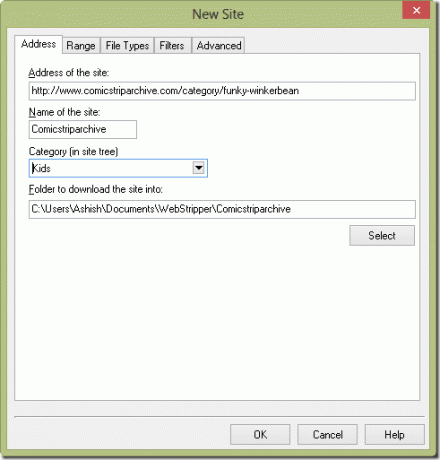
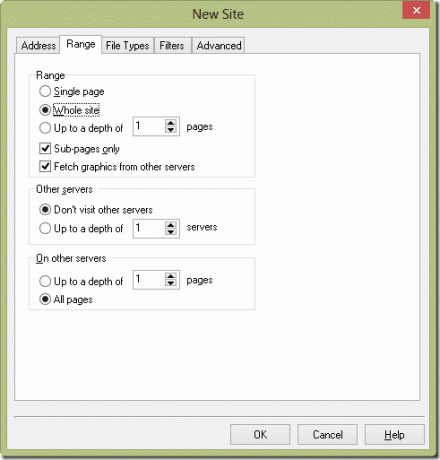
Po kliknutí na tlačidlo OK nástroj spustí sťahovanie. Môže to byť niekoľko minút až niekoľko hodín v závislosti od webovej stránky, ktorú sťahujete, a rozsahu sťahovania. Sťahovanie údajov môžete pozastaviť a neskôr v ňom pokračovať.
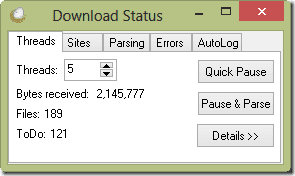
Po dokončení sťahovania môžete webovú stránku prehliadať v samotnom nástroji.
Ktorá je teda prvá webová stránka, ktorú plánujete uložiť na pevný disk? Nezabudnite nás zapojiť do svojho vzrušenia.
Posledná aktualizácia 2. februára 2022
Vyššie uvedený článok môže obsahovať pridružené odkazy, ktoré pomáhajú podporovať Guiding Tech. Nemá to však vplyv na našu redakčnú integritu. Obsah zostáva nezaujatý a autentický.